In dieser Anleitung erfahren Sie, wie Sie mit dem Google Mobile Ads SDK Anzeigen von Moloco mithilfe von Vermittlung laden und präsentieren. Dabei werden auch Gebotsintegrationen behandelt. Hier erfahren Sie, wie Sie Moloco der Vermittlungskonfiguration eines Anzeigenblocks hinzufügen und das Moloco SDK und den Adapter in eine Flutter-App einbinden.
Unterstützte Integrationen und Anzeigenformate
Der AdMob-Mediationsadapter für Moloco bietet die folgenden Funktionen:
| Integration | |
|---|---|
| Gebote | |
| Vermittlungsabfolge | |
| Formate | |
| App öffnen | |
| Banner | |
| Interstitial | |
| Verfügbar | |
| Interstitial mit Prämie | |
| Nativ | |
Voraussetzungen
- Neuestes Google Mobile Ads SDK
- Flutter 3.7.0 oder höher
- So stellen Sie die App auf Android-Geräten bereit:
- Android-API-Level 23 oder höher
- So stellen Sie die App auf iOS-Geräten bereit:
- iOS-Bereitstellungsziel von 12.0 oder höher
- Ein funktionierendes Flutter-Projekt, das mit dem Google Mobile Ads SDK konfiguriert ist. Weitere Informationen
- Startleitfaden für die Vermittlung
Schritt 1: Konfigurationen in der Moloco-Benutzeroberfläche einrichten
Melden Sie sich im Moloco Publisher Portal an.
Rufen Sie den Tab Übersicht > Apps auf und klicken Sie auf die Schaltfläche App hinzufügen, um eine neue App zu erstellen.
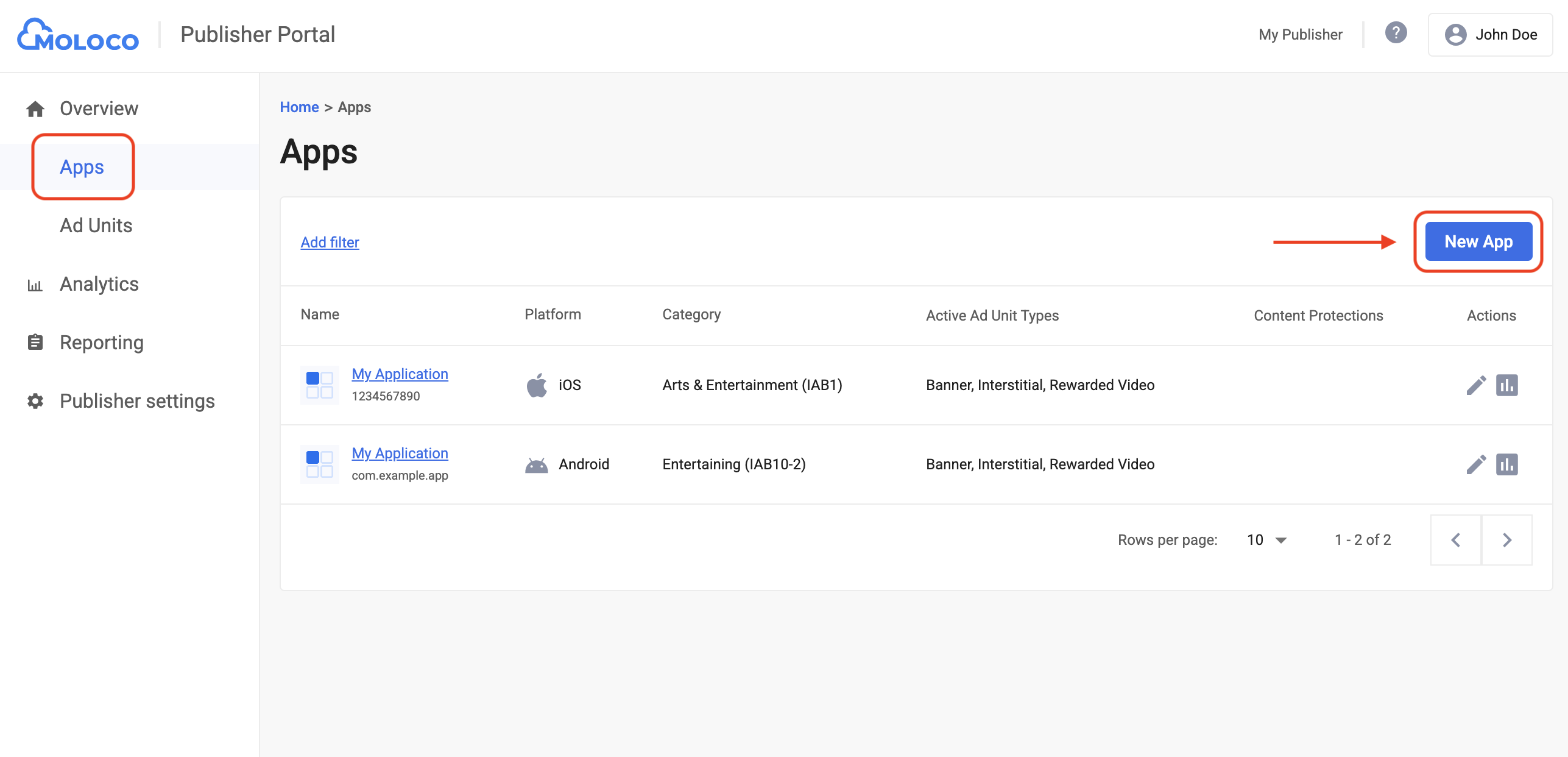
Wählen Sie das Betriebssystem und die Datenschutzeinstellungen für Ihre App aus, füllen Sie den Rest des Formulars aus und klicken Sie auf Erstellen.
Android
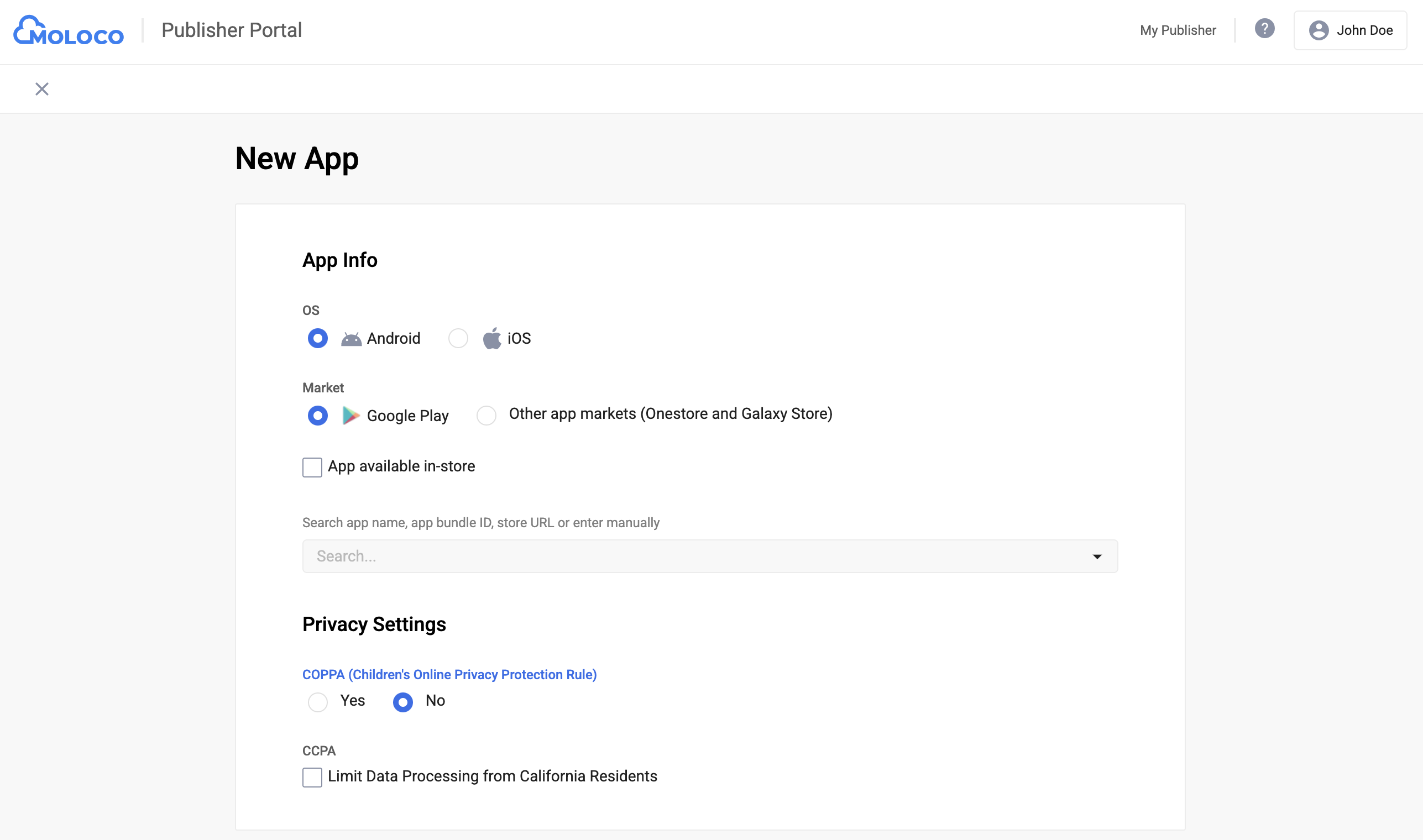
iOS

Nachdem Sie Ihre App erstellt haben, wählen Sie sie auf dem Tab Apps aus, um die Details aufzurufen und den App-Schlüssel zu notieren.
Android
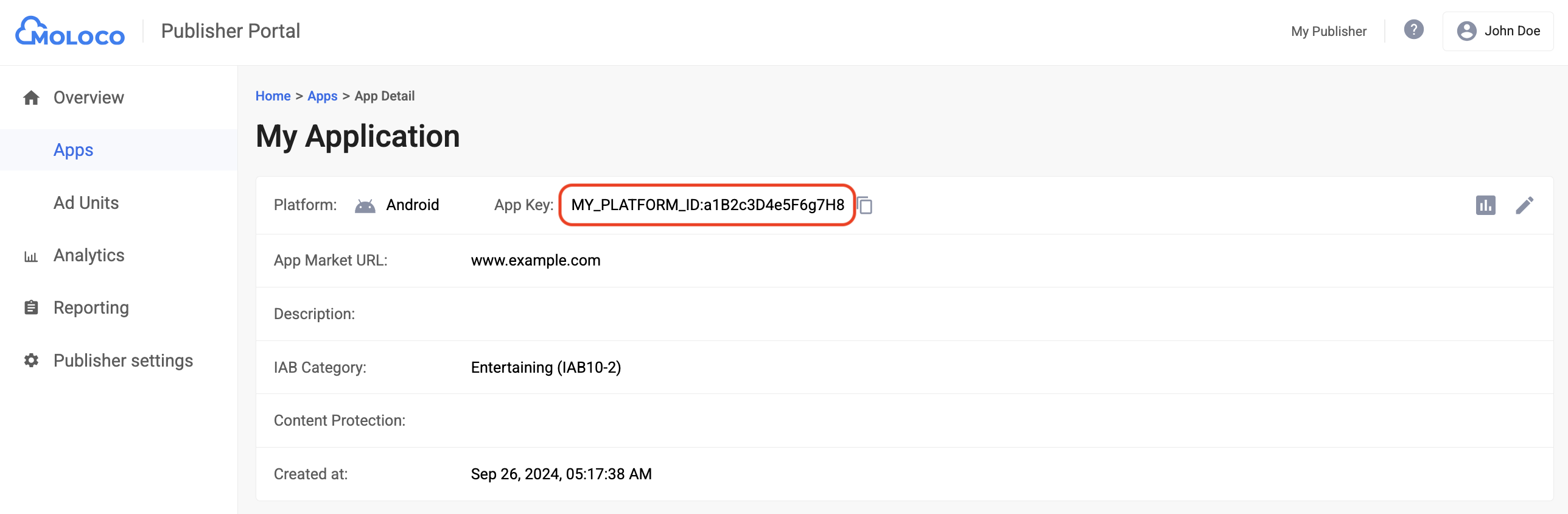
iOS

Rufen Sie den Tab Übersicht > Anzeigenblöcke auf, wählen Sie die App im Drop-down-Menü aus und klicken Sie auf Neuer Anzeigenblock.

Wählen Sie Automatische Gebotseinstellung als Auktionsmethode aus und füllen Sie den Rest des Formulars aus. Klicke anschließend auf Erstellen.
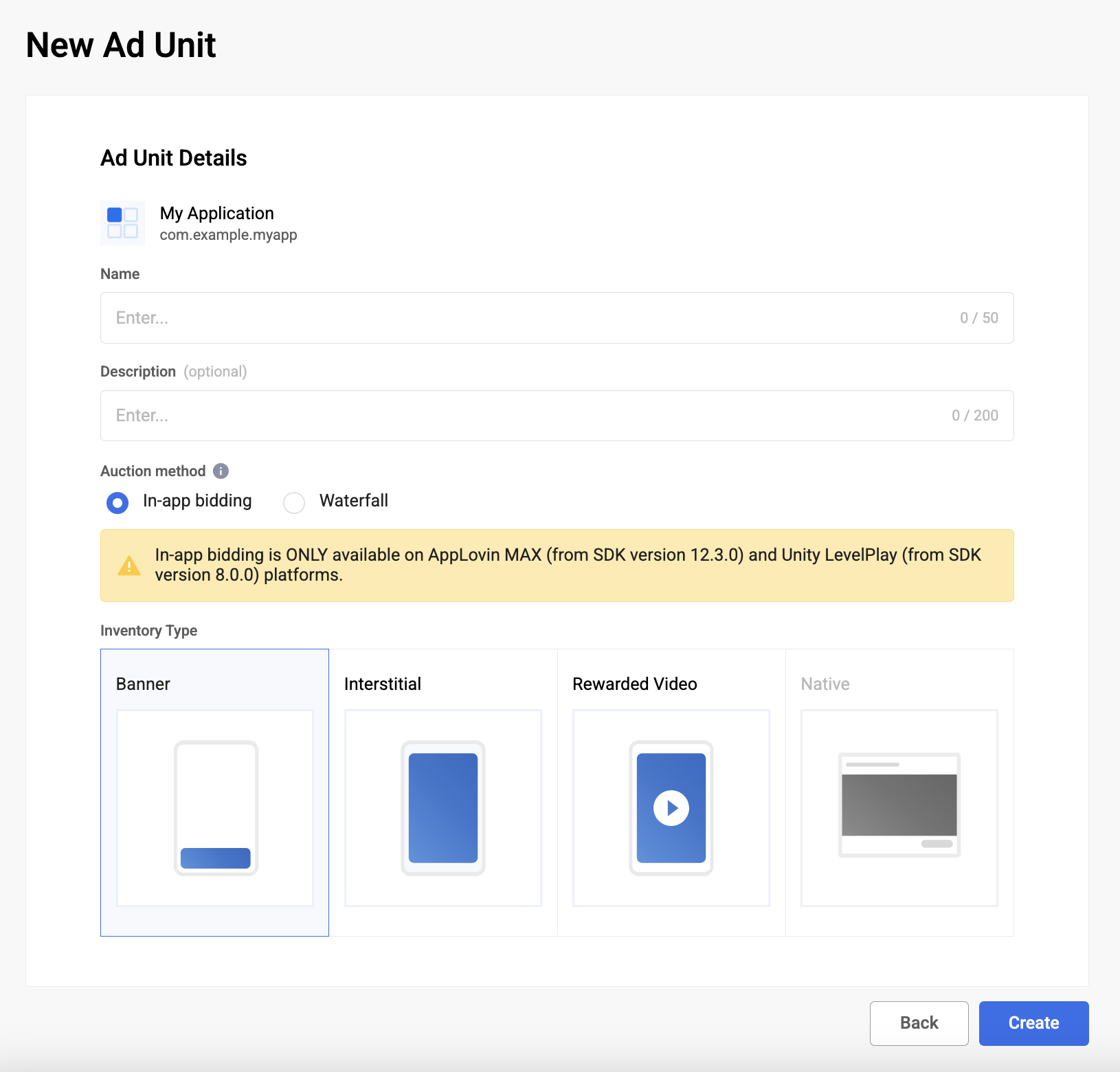
Rufen Sie den neu erstellten Anzeigenblock auf dem Tab Anzeigenblöcke auf, um die zugehörigen Details anzusehen. Notieren Sie sich die Anzeigenblock-ID.

Schritt 2: Moloco-Nachfrage in der AdMob-Benutzeroberfläche einrichten
Vermittlungseinstellungen für Ihren Anzeigenblock konfigurieren
Android
Eine Anleitung finden Sie in Schritt 2 der Anleitung für Android.
iOS
Eine Anleitung finden Sie in Schritt 2 der Anleitung für iOS.
Moloco Ads zur Liste der Werbepartner für die DSGVO und die Datenschutzbestimmungen der US-Bundesstaaten hinzufügen
Folgen Sie der Anleitung unter Einstellungen für EU-Verordnungen und Einstellungen für Bestimmungen von US-Bundesstaaten, um Moloco Ads in der AdMob-Benutzeroberfläche der Liste der Werbepartner für EU-Verordnungen und Bestimmungen von US-Bundesstaaten hinzuzufügen.
Schritt 3: Moloco SDK und Adapter importieren
Integration über pub.dev
Fügen Sie die folgende Abhängigkeit mit den neuesten Versionen des Moloco Ads SDK und des Adapters in die Datei pubspec.yaml Ihres Pakets ein:
dependencies:
gma_mediation_moloco: ^2.1.0
Manuelle Integration
Laden Sie die aktuelle Version des Google Mobile Ads-Mediations-Plug-ins für das Moloco Ads SDK herunter, entpacken Sie die heruntergeladene Datei und fügen Sie den entpackten Plug-in-Ordner (und seinen Inhalt) Ihrem Flutter-Projekt hinzu. Verweisen Sie dann in Ihrer Datei pubspec.yaml auf das Plug-in, indem Sie die folgende Abhängigkeit hinzufügen:
dependencies:
gma_mediation_moloco:
path: path/to/local/package
Schritt 4: Erforderlichen Code hinzufügen
Für die Moloco-Integration ist kein zusätzlicher Code erforderlich.
Schritt 5: Implementierung testen
Testanzeigen aktivieren
Registrieren Sie Ihr Testgerät für AdMob.
Testanzeigen bestätigen
Wenn Sie prüfen möchten, ob Sie Testanzeigen vom Moloco Ads SDK erhalten, aktivieren Sie im Anzeigenprüftool die Tests einzelner Anzeigenquellen und verwenden Sie die Anzeigenquellen Moloco (Gebote).
Fehlercodes
Wenn der Adapter keine Anzeige von Moloco empfängt, können Publisher den zugrunde liegenden Fehler aus der Anzeigenantwort mit ResponseInfo in den folgenden Klassen prüfen:
Android
com.moloco.sdk
com.google.ads.mediation.moloco.MolocoMediationAdapter
iOS
MolocoSDK.MolocoError
GADMediationAdapterMoloco
Hier sind die Codes und die zugehörigen Meldungen, die vom Moloco-Adapter ausgegeben werden, wenn eine Anzeige nicht geladen werden kann:
Android
| Fehlercode | Domain | Grund |
|---|---|---|
| 101 | com.google.ads.mediation.moloco | Fehlender oder ungültiger Moloco-App-Schlüssel. |
| 102 | com.google.ads.mediation.moloco | Die Moloco-Anzeigenblock-ID fehlt oder ist ungültig. |
| 103 | com.google.ads.mediation.moloco | Das zurückgegebene Moloco-Anzeigenobjekt war null. |
| –1 bis 5.000 | com.moloco.sdk | Das Moloco SDK hat einen Fehler zurückgegeben. Weitere Informationen finden Sie in der Dokumentation von Moloco. |
iOS
| Fehlercode | Domain | Grund |
|---|---|---|
| 101 | com.google.ads.mediation.moloco | Das Moloco SDK unterstützt die Bereitstellung von Anzeigen auf iOS 12 und niedriger nicht. |
| 102 | com.google.ads.mediation.moloco | Fehlender oder ungültiger Moloco-App-Schlüssel. |
| 103 | com.google.ads.mediation.moloco | Die Moloco-Anzeigenblock-ID fehlt oder ist ungültig. |
| 104 | com.google.ads.mediation.moloco | Die Anzeige ist noch nicht bereit für die Auslieferung. |
| 105 | com.google.ads.mediation.moloco | Anzeige konnte nicht ausgeliefert werden. |
| 106 | com.google.ads.mediation.moloco | Es sind keine Renderingdaten zum Rendern der Anzeige verfügbar. |
| –1 bis 5.000 | Gesendet vom Moloco SDK | Das Moloco SDK hat einen Fehler zurückgegeben. Weitere Informationen finden Sie in der Dokumentation von Moloco. |
Serverseitige Überprüfung von Anzeigen mit Prämie
Wenn Sie Callbacks für die serverseitige Überprüfung (SSV) validieren, ist die Anzeigenquellen-ID für Moloco 8267622065755668722.
Moloco Flutter Mediation Adapter – Versionshinweise
Version 2.0.0 (in Arbeit)
Version 1.6.0
- Unterstützt Moloco Android-Adapterversion 3.12.0.0.
- Unterstützt Moloco iOS-Adapterversion 3.12.0.0.
- Erstellt und getestet mit dem Google Mobile Ads Flutter-Plug-in Version 6.0.0.
Version 1.5.0
- Unterstützt Moloco Android-Adapterversion 3.11.0.0.
- Unterstützt Moloco iOS-Adapterversion 3.11.0.0.
- Erstellt und getestet mit dem Google Mobile Ads Flutter-Plug-in Version 6.0.0.
Version 1.4.0
- Unterstützt Moloco Android-Adapterversion 3.10.0.0.
- Unterstützt Moloco iOS-Adapterversion 3.10.0.0.
- Erstellt und getestet mit dem Google Mobile Ads Flutter-Plug-in Version 6.0.0.
Version 1.3.1
- Unterstützt Moloco Android-Adapterversion 3.9.0.0.
- Unterstützt Moloco iOS-Adapterversion 3.9.1.0.
- Erstellt und getestet mit dem Google Mobile Ads Flutter-Plug-in Version 6.0.0.
Version 1.3.0
- Unterstützt Moloco Android-Adapterversion 3.9.0.0.
- Unterstützt Moloco iOS-Adapterversion 3.9.0.0.
- Erstellt und getestet mit dem Google Mobile Ads Flutter-Plug-in Version 6.0.0.
Version 1.2.0
- Unterstützt Moloco-Android-Adapterversion 3.8.0.1.
- Unterstützt Moloco iOS-Adapterversion 3.8.0.0.
- Erstellt und getestet mit dem Google Mobile Ads Flutter-Plug-in Version 6.0.0.
Version 1.1.0
- Unterstützt Moloco Android-Adapterversion 3.7.0.0.
- Unterstützt Moloco iOS-Adapterversion 3.6.0.0.
- Entwickelt und getestet mit dem Google Mobile Ads Flutter-Plug-in Version 5.3.1.
Version 1.0.0
- Erste Version
- Unterstützt Moloco Android-Adapterversion 3.6.1.0.
- Unterstützt Moloco iOS-Adapterversion 3.6.0.0.
- Entwickelt und getestet mit dem Google Mobile Ads Flutter-Plug-in Version 5.3.1.
